Word 365: Iespējot vai atspējot AutoRecover saglabāšanu

Vēlaties ieslēgt vai izslēgt AutoRecover vai AutoSave opciju? Uzziniet, kā iespējot vai atspējot AutoRecover funkciju Word 2019 vai Microsoft 365.
Var pienākt brīdis, kad piedalāties Microsoft Teams sapulcē un vēlēsities koncentrēties uz noteiktu personu, kura runā jūsu zvana laikā. Tas varētu būt svarīgs viesis, students vai pat jūs pats. Kamēr esat sapulces organizators vai prezentētājs, Teams to var izdarīt, izmantojot funkciju, kas pazīstama kā “Spotlight”.
Kā norāda nosaukums, prožektors ļaus jums padarīt kāda lietotāja video plūsmu par galveno plūsmu visiem pārējiem sapulces dalībniekiem. Tas ir jauks mazs Teams triks, un šodien mēs jums parādīsim, kā šo funkciju izmantot pašiem.
Pirms ķeramies pie kaut kā, mēs tikai vēlamies minēt dažas īsas piezīmes par uzmanības pievēršanu programmā Teams. Funkcija nedarbojas, ja skatam ir iestatīts režīms Liela galerija vai Kopā. Turklāt, ja ierakstāt sapulci, kurā izceļat kādas personas video plūsmu, pēdējā ierakstā viņa plūsma netiks izcelta. Visbeidzot, vienlaikus varat izcelt tikai vienu videoklipu.
Šīs pēdējās divas problēmas ir tikai Teams pašreizējie ierobežojumi. Microsoft mudināja jūs turpmāk sekot līdzi atjauninājumiem par šiem ierobežojumiem.

Lai izceltu videoklipu pakalpojumā Teams tīmeklī darbvirsmā, varat ar peles labo pogu noklikšķināt uz personas video plūsmas un izvēlnē izvēlēties Spotlight. Turklāt varat arī izvēlēties Rādīt dalībniekus, lai redzētu visu sapulces dalībnieku sarakstu, un pēc tam meklēt personu, kuru vēlaties izcelt, un pēc tam atlasīt pogu Spotlight. Prožektoru izgaismošanu varat pārtraukt jebkurā laikā, ar peles labo pogu noklikšķinot un izvēloties Apturēt izgaismošanu.
Ja vēlaties izcelt savu videoklipu, process ir nedaudz atšķirīgs. Varat atlasīt Rādīt dalībniekus un pēc tam sadaļā Dalībnieki ar peles labo pogu noklikšķiniet uz sava vārda un izvēlieties Izcelt mani. Lai pārtrauktu prožektoru izgaismošanu, varat vēlreiz ar peles labo pogu noklikšķināt un izvēlēties apturēt prožektoru apgaismojumu, lai izietu.

Diemžēl video plūsmu izcelšana Teams sapulcē operētājsistēmās iOS un Android ir nedaudz sarežģīta situācija. Pašlaik Microsoft Teams mobilajās versijās nav iespējams sākt vai pārtraukt uzmanību. Tomēr, ja kāds, kas izmanto lietotnes darbvirsmas versiju, izceļ video plūsmu, video plūsma tiks izcelta arī mobilajā ierīcē. Varat arī vispirms pievērst uzmanību galddatoram un pēc tam pārsūtīt zvanu uz mobilo tālruni, ievērojot mūsu iepriekšējo ceļvedi , ja nepieciešams.
Jūs uzzināsit, kad tiksit izcelts, jo video plūsmas augšējā kreisajā stūrī būs redzama ikona. Ja uzmanības centrā ir kāda cita persona, videoklips ekrānā būs redzamākais, un apakšējā kreisajā stūrī būs redzama prožektoru ikona.
Personas izcelšana Teams sapulcē ir lielisks veids, kā uzlabot sapulces pieredzi un koncentrēties uz to, kurš/kas ir svarīgi, taču mums ir arī daži citi padomi. Iepriekš mēs aprakstījām, kā varat maksimāli izmantot videozvanus pakalpojumā Teams. Mūsu sarakstā ir iekļauta fona izplūšanas, iepriekš iestatīta fona vai pielāgota fona izmantošana, rokas pacelšana, kad vēlaties runāt, kopīgs režīms un daudz kas cits. Skatiet mūsu rakstu par to šeit , kā arī apmeklējiet mūsu Microsoft Teams centru , mums ir citi ceļveži, pamācības un jaunākās Microsoft Teams ziņas.
Vēlaties ieslēgt vai izslēgt AutoRecover vai AutoSave opciju? Uzziniet, kā iespējot vai atspējot AutoRecover funkciju Word 2019 vai Microsoft 365.
Vai jums ir nepieciešams ieplānot atkārtojošas sapulces MS Teams ar tādiem pašiem komandas locekļiem? Uzziniet, kā izveidot atkārtojošu sapulci Teams.
Uzziniet, kā izmantot Microsoft meklēšanu Bing, lai efektīvi atrastu savus darba datus un uzlabotu produktivitāti.
Vai aizmirsāt saglabāt savu Excel piezīmju grāmatiņu? Lūk, kā jūs varat to atgūt.
Šeit ir apskatītas dažas no visbiežāk sastopamajām OneDrive problēmām un to novēršanas metodes
Ja izmantojat operētājsistēmu Windows 10 un meklējat bezmaksas veidus, kā ierakstīt ekrānu, ir pieejamas iespējas. Ir trīs bezmaksas veidi, kā ierakstīt ekrānu
Šeit ir apskatītas dažas izplatītākās Excel formulu kļūdas un to novēršana
Kad pievienojat failu savas Microsoft Team failu sadaļai, to varēs rediģēt ikviens Microsoft Teams lietotājs, ne tikai faila veidotājs. Tur ir
Microsoft Stream ir iebūvēts programmā Teams, un ar to jūs varat paveikt daudz. Sākot no sapulču ierakstīšanas un koplietošanas, un pat izmantojot to kā mācību līdzekli. Lūk, kas jums jāzina.
Ja jums ir apnicis atkal un atkal lejupielādēt pielāgotus fonus, pastāv risinājums, kas ļauj izmantot Bing ikdienas attēlus Microsoft Teams sapulču laikā.
Microsoft Search ir uz biznesu orientēts viedās meklēšanas risinājums no Redmondas giganta, kas ļauj uzņēmumiem un organizācijām meklēt biznesa dokumentus, personas, sarunas, uzdevumus un failus vienā meklēšanas lodziņā.
Tālāk ir sniegts ieskats, kā varat izmantot Microsoft 365 ar Surface Earbuds
Tālāk ir sniegts ieskats, kā varat migrēt no Slack uz Microsoft Teams.
Microsoft Teams ir lielisks sadarbības un saziņas rīks operētājsistēmā Windows 10. Tomēr dažreiz jums var rasties nepieciešamība bloķēt kādu Microsoft Teams.
Programma OneDrive Fetch Files tiks pārtraukta jūlija beigās, taču jūs joprojām varat sinhronizēt failus un mapes ar OneDrive. Lūk, kā.
Lūk, kā izmantot Time Clock funkciju Shifts programmā Microsoft Teams operētājsistēmās iOS un Android.
Lūk, kā var atvērt OneDrive Office failus darbvirsmas programmās
Ja Microsoft Teams sapulces laikā vēlaties koncentrēties uz kādu personu, varat to izdarīt tikai ar dažiem vienkāršiem klikšķiem. Lūk, kā izcelt kādu personu Teams.
Šajā detalizētajā rokasgrāmatā paskaidrojiet, kā viegli ierakstīt Microsoft Teams sapulci, izmantojot Microsoft OneDrive.
Vai esat skolotājs, kas lieto Microsoft Teams? Mūsu jaunākajā ceļvedī pastāstiet par to, kā jūs varat maksimāli izmantot Teams savā klasē un palīdzēt uzlabot sadarbību ar skolēniem.
Neatkarīgi no tā, cik dominējošs Google ir meklētājprogrammu tirgū, mēs nevaram ignorēt Bing. Šeit ir 8 padomi un triki Bing meklēšanai, kas palīdzēs jums izmantot šīs meklētājprogrammas iespējas.
Vai vēlaties uzzināt, kā atiestatīt rūpnīcas iestatījumus operētājsistēmā Windows 11? Izlasiet emuāru, lai viegli uzzinātu visu par atkopšanas iespējām operētājsistēmā Windows 11.
Uzziniet, kā izmantot Microsoft meklēšanu Bing, lai efektīvi atrastu savus darba datus un uzlabotu produktivitāti.
Kā atcelt Netflix un anulēt konta abonementu. Var būt daudz iemeslu, kuru dēļ vēlaties atcelt savu Netflix kontu iPhone un citās ierīcēs. Lūk, kā to izdarīt.
Šajā emuārā uzziniet, kā varat izslēgt komentārus Facebook ziņās vai atspējot komentārus Facebook ziņās. Lasi emuāru un uzzini, kā!
Vai mēģināt dzēst tukšu lapu programmā Word? Šajā rokasgrāmatā mēs parādīsim, kā programmā Word izdzēst lapu vai tukšu lapu.
Lai gan televizors, visticamāk, labi darbosies bez interneta savienojuma, ja jums ir kabeļa abonements, amerikāņu lietotāji ir sākuši pārslēgties uz internetu.
Tāpat kā reālajā pasaulē, jūsu darbi Sims 4 ar laiku noveco un mirs. Sims dabiski noveco septiņos dzīves posmos: mazulis, mazulis, bērns, pusaudzis,
Obsidian ir vairāki spraudņi, kas ļauj formatēt piezīmes un izmantot grafikus un attēlus, lai padarītu tos nozīmīgākus. Lai gan formatēšanas iespējas ir ierobežotas,
“Baldur's Gate 3” (BG3) ir valdzinoša lomu spēle (RPG), ko iedvesmojuši Dungeons and Dragons. Tā ir plaša spēle, kas ietver neskaitāmus blakus uzdevumus















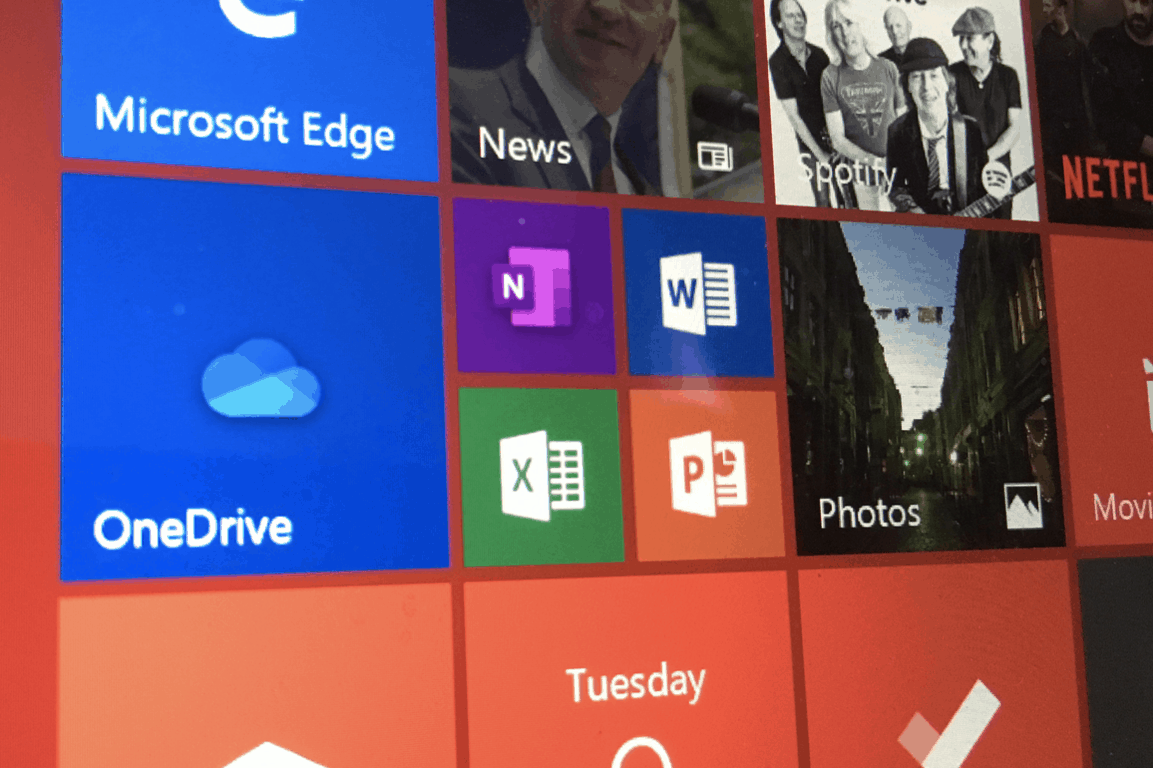

![Kā ierakstīt Microsoft Teams sapulci [Atjaunināts 2021. gadam] Kā ierakstīt Microsoft Teams sapulci [Atjaunināts 2021. gadam]](https://blog.webtech360.com/ArticleIMG/image-0729135440055.jpg)








